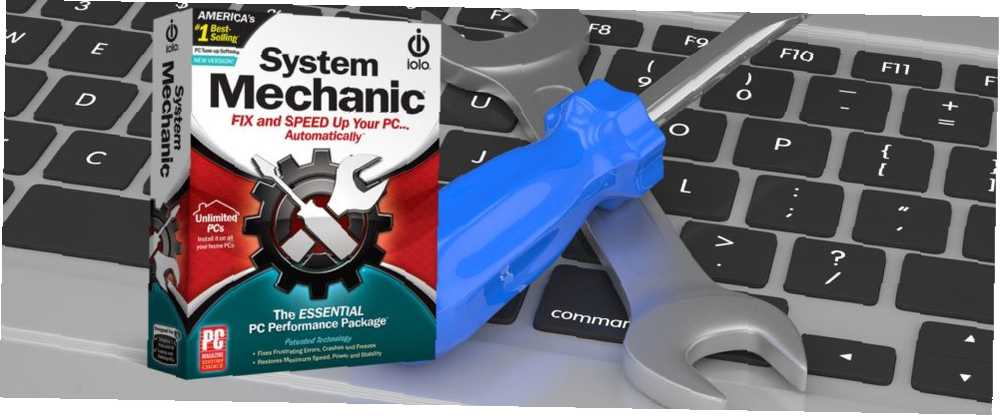
Brian Curtis
0
3536
1068
Poskytuje váš počítač se systémem Windows více problémů, než tomu bylo dříve? V průběhu času se zdá, že exponenciálně zvyšuje své chyby a nevyžádané soubory. Udržet krok s tím může být bolest, ale správný software to usnadňuje.
Ukázali jsme vám náš doporučený způsob čištění systému Windows 10. Pokud stále hledáte nejlepší aplikaci pro čištění PC, slibuje iolo System Mechanic 16.5 zrychlit váš systém a automaticky vyřešit problémy. Podívejme se na to a uvidíme, jestli to přináší.
Proč tento nástroj?
Můžete se zeptat sami sebe, “Proč bych měl důvěřovat doporučení MakeUseOf a proč je systémový mechanik tím pravým nástrojem pro úlohu čištění PC?”
Ve společnosti MakeUseOf vkládáme nástroje, jako je System Mechanic, do svých kroků více než osm let. Ať už je to zdarma nebo placené, viděli jsme dost nástrojů, abychom věděli, které z nich jsou dobré a které nestojí za to používat. Ukázali jsme nejlepší software Windows Nejlepší počítačový software pro váš počítač Windows Nejlepší počítačový software pro váš počítač Windows Chcete nejlepší počítačový software pro svůj počítač Windows? Náš rozsáhlý seznam shromažďuje nejlepší a nejbezpečnější programy pro všechny potřeby. a které aplikace byste neměli platit za své peníze: 9 aplikací, které byste neměli platit za peníze . Zde je několik oblíbených odběrů, které můžete nahradit bezplatnými alternativami. .
Společnost iolo, která stojí za System Mechanic, existuje již od roku 1998. Specializují se na nástroje pro čištění PC a mnoho let přeměňují své produkty v nejlepší nástroje, které pro vás mohou být. System Mechanic získal vynikající recenze od společností PCMag, Tech Radar a Tom's Guide. Software má také vynikající historii recenzí od koncových uživatelů. Nová verze 16.5 je speciálně navržena tak, aby vaše Windows 10 PC rychlejší než kdy jindy.
Seznamte se s mechanikem systému
Instalace systémového mechanika nemůže být snazší. Navštivte stránku ke stažení, získejte instalační program a spusťte jej, abyste zahájili proces. Během procesu neexistují žádné možnosti, jak na vás nakonfigurovat nebo na ně uklidit panely nástrojů. Co je lepší, licenční politika pro celou domácí počítač od System Mechanic znamená, že jeden nákup vám umožní používat software na více počítačích.
Jakmile systém spustíte poprvé, systémový mechanik vám řekne, že je třeba provést rychlou analýzu na hlavním panelu. Ve vašem systému se tím nic nezmění, tak se to nechte podívat.
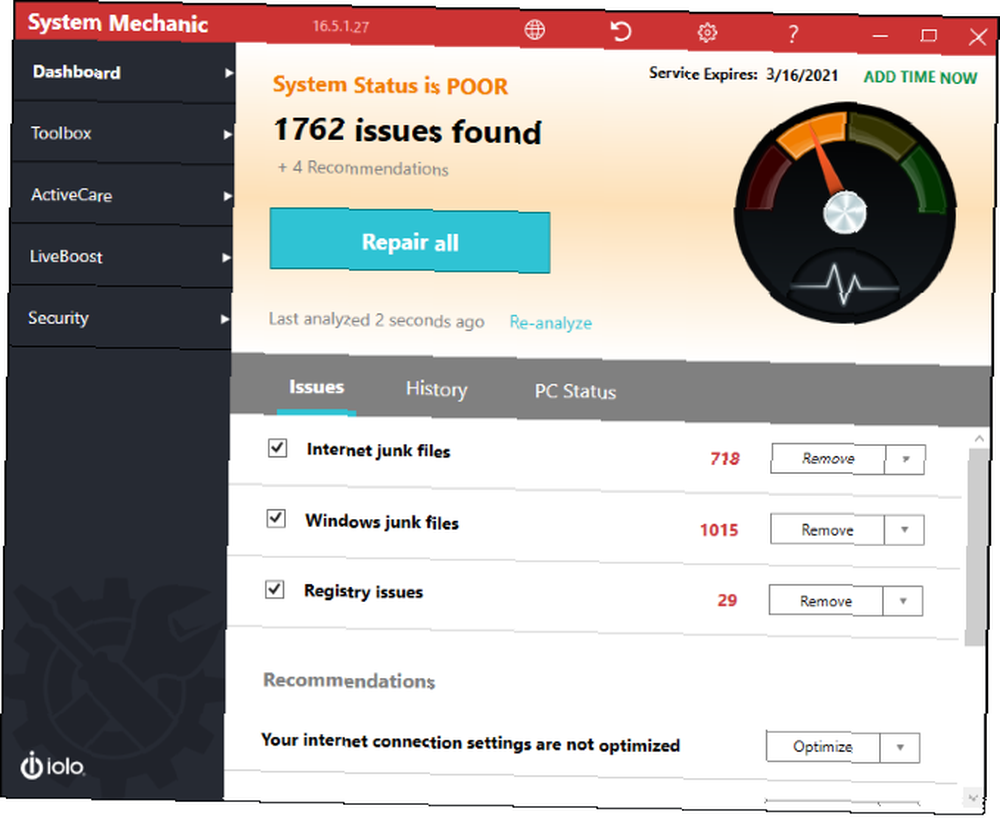
Po prvním spuštění mi to oznámilo, že stav mého počítače je Chudý. Můžete kliknout na šipku vedle Odstranit a vybrat Zobrazit podrobnosti v průvodci vidět úplné rozdělení. Problémy, které najde, jsou následující:
- Internetové nevyžádané soubory, včetně mezipaměti prohlížeče a skončených souborů cookie. V průběhu času to může zabrat hodně místa na pevném disku.
- Soubory Windows Junk obsahuje dočasné soubory, protokoly chyb, Koš a položky ve vaší schránce. Většinou jsou to zbytečné a jen plýtvají prostorem.
- Problémy s registrem zachycuje nepoužívané softwarové klíče, neplatná přidružení typů souborů a další nesprávné položky.
- Dostupná paměť defragmentuje vaši RAM pro lepší stabilitu a použitelnost.
Software také poskytuje doporučení po spuštění skenování. System Mechanic vám umožní Ukázat detaily pro mnoho možností. To vysvětluje každou položku a jak to ovlivňuje váš počítač. Pokud jste začínající uživatel, je to velmi ceněné.
Během mého testování to tvrdilo, že moje nastavení internetového připojení nebyla optimalizována. Tento software mě upozornil, že nemám deaktivovanou telemetrickou funkci systému Windows 10. Zdůrazňuje také zbytečné programy, které se spouštějí při spuštění, a Výběr komunity skóre pro některé položky. To vám poskytne několik rad ohledně toho, zda byste měli program vytáhnout ze spuštění, aniž byste ho museli hledat samostatně.
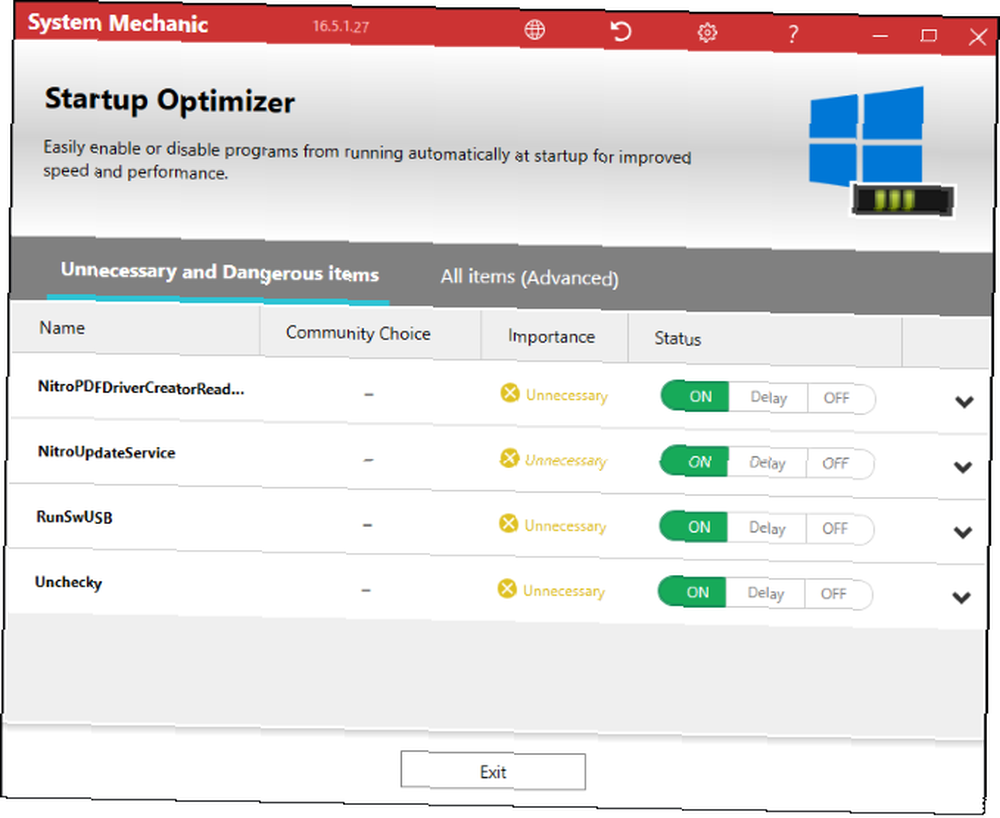
Můžete kliknout Spravit vše rychle použít doporučené opravy nebo zrušit zaškrtnutí položek, které nechcete měnit, a zbytek automaticky opravit. Jak uvidíme, System Mechanic to také dělá na pozadí, takže nezapomenete.
Panel nástrojů
Řídicí panel poskytuje přehled o tom, co systémový mechanik dělá, ale karty postranního panelu vám umožňují nahlédnout do všeho, co aplikace nabízí..
Čistý tab je kolekce nevyžádaných čisticích nástrojů. Pokud nechcete všechno vyčistit, můžete vyzkoušet jednotlivce Internet, Okna, nebo Vyčištění registru nástroje. Najdete také Advanced Uninstaller zde se spustí vestavěný odinstalační program systému Windows.
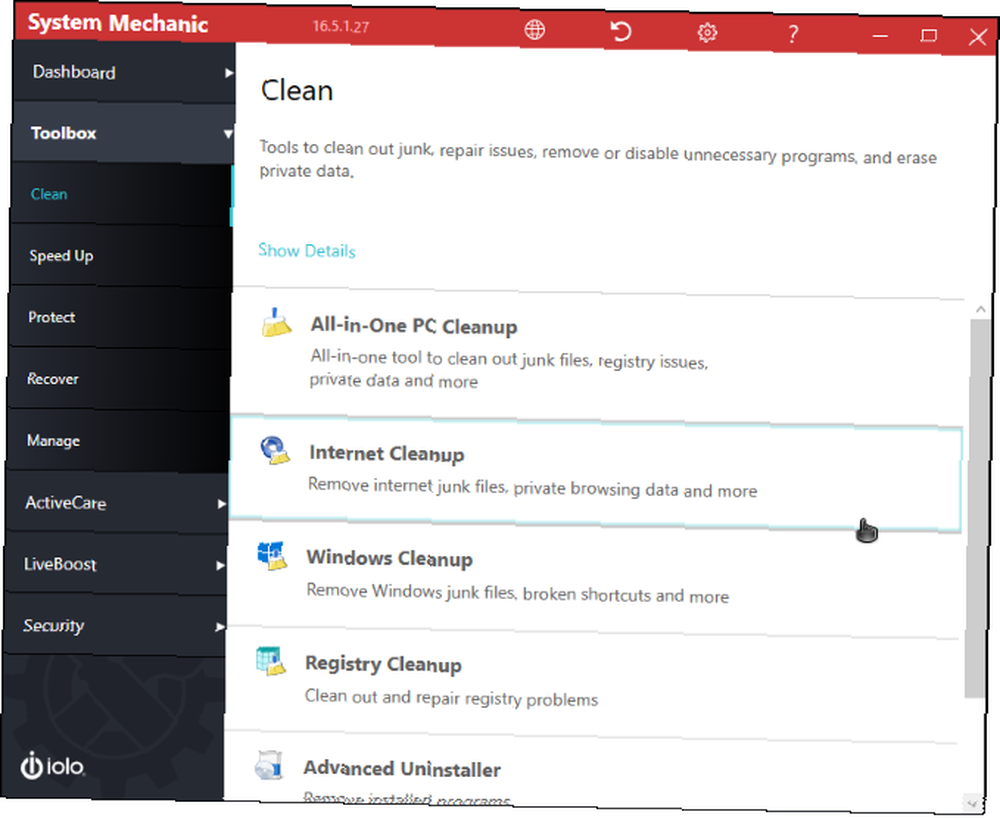
Zrychlit obsahuje některé nástroje, které zvyšují rychlost vašeho počítače. NetBooster umožňuje optimalizovat nastavení internetového připojení pro vaši rychlost. Pokud si přejete, můžete je také sami upravit. Nechte software, aby to zvládl automaticky - mnoho z vás ani neví, jaká nastavení, jako jsou DCA a NetDMA State, mnohem méně, na co by měli být vyladěni.
Dalšími nástroji v této části jsou defragmentace disku a programový optimalizátor, které byste neměli spouštět, pokud používáte SSD, stejně jako nástroj pro čištění paměti a Optimalizátor spouštění..
další, Chránit obsahuje některé nástroje k zajištění bezpečnosti systému. Optimalizátor zabezpečení opravuje chyby zabezpečení v souboru hostitelů, v aplikaci Internet Explorer a v nastavení sítě. Ochrana soukromí vypne některé možnosti systému Windows 10 na ochranu soukromí a Spalovna umožňuje bezpečně mazat soubory, takže je nikdo nemůže obnovit. Chcete-li při likvidaci souborů z koše úplně zničit soubory, potřebujete to.
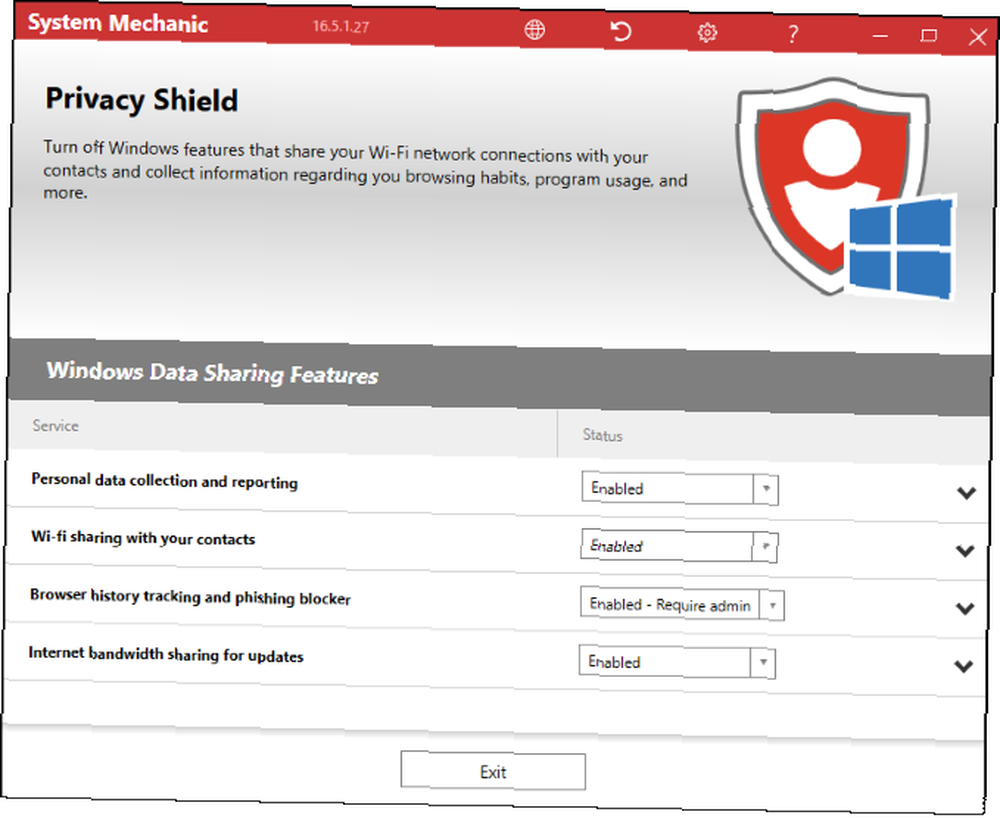
Zotavit se karta užitečně shromažďuje několik odkazů na vestavěné funkce systému Windows. Zde najdete zkratku k integrovanému nástroji pro odstraňování problémů se systémem Windows, který může automaticky vyřešit některé problémy s počítačem, které se objeví. Pokud potřebujete vrátit zpět některé změny, existují také zkratky pro obnovení systému a funkci resetování počítače.
Poslední panel, Spravovat, otevře odkaz na zkratku režimu Boha Jak povolit režim Boha v systému Windows 7, 8.1 a 10 Jak povolit režim Boha v systému Windows 7, 8.1 a 10 Systém Windows má skrytou zkratku pro zobrazení všech nastavení systému najednou. Zde je návod, jak se snadno dostat k Bohu. s každou položkou ovládacího panelu. Tím získáte mnohem více možností, než jaké jsou ve výchozím nastavení k dispozici ve Windows, a bude to skvělé pro náročné uživatele.
Další funkce
System Mechanic má několik dalších triků, aby svůj balíček doplnil.
ActiveCare Funkce automaticky spustí většinu výše uvedených procesů, když jste mimo počítač. Můžete přepínat jednotlivé možnosti, například opravu registru, deaktivaci nepotřebných spouštěcích programů a odstranění nevyžádaných souborů. To vám umožní udržovat váš systém v čistotě, aniž byste se museli starat o ruční spuštění všeho, takže je to docela pohodlné.
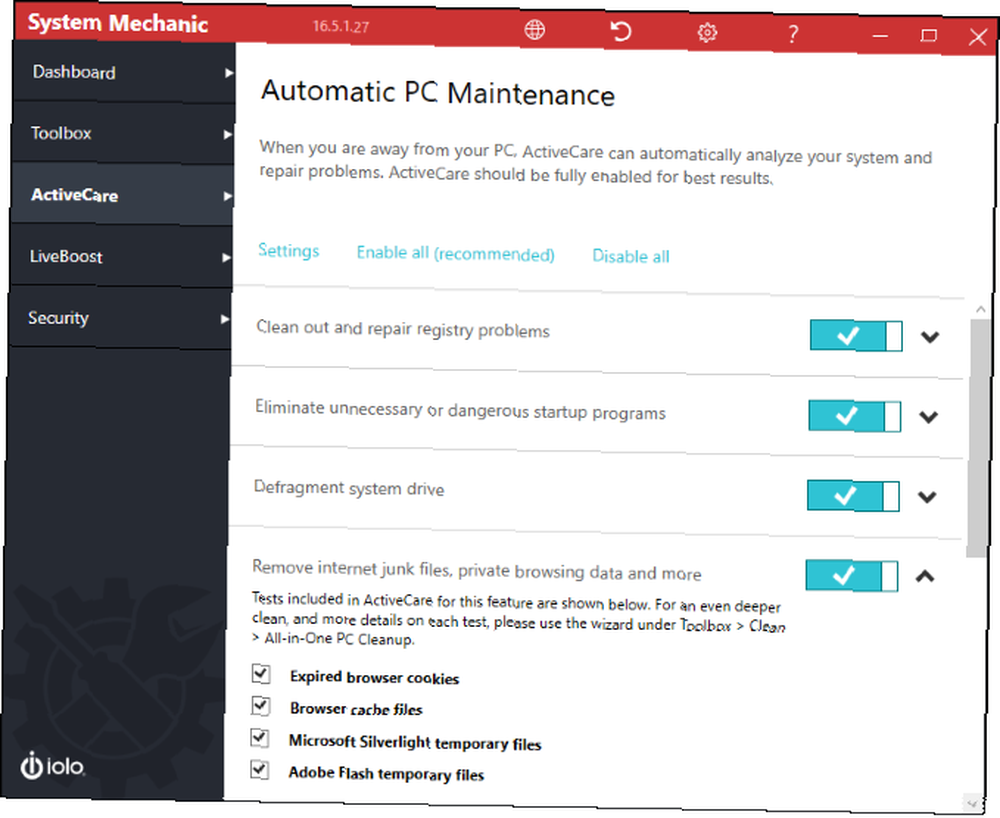
LiveBoost je kolekce funkcí, které se snaží vylepšit procesor, paměť a pevné disky vašeho systému. Optimalizace CPU zabraňuje úkolům na pozadí monopolizovat prostředky CPU, zatímco funkce RamJet zabírá paměť, která je zbytečně využívána aplikacemi na pozadí, a dává ji aktivním programům. AcceleWrite zvyšuje výkon tím, že počítač zapisuje na pevné disky rychleji.
Bezpečnostní karta zajišťuje, že máte všechny potřebné bezpečnostní nástroje. Ověří se, že máte nainstalovaný bezpečnostní software a dává vám vše jasné, pokud ano. Pokud vás to zajímá, obsahuje tato karta také odkaz na System Mechanic Pro, který obsahuje vlastní antivirus. Tato část také zajišťuje funkční firewall.
Klepnutím na ikonu šipky v horní části okna ji otevřete Bezpečnostní síť, což vám umožní vrátit zpět všechny změny, které jste provedli v softwaru. Je to pěkný způsob, jak zajistit, aby náhodný úklid nepomohl systému.
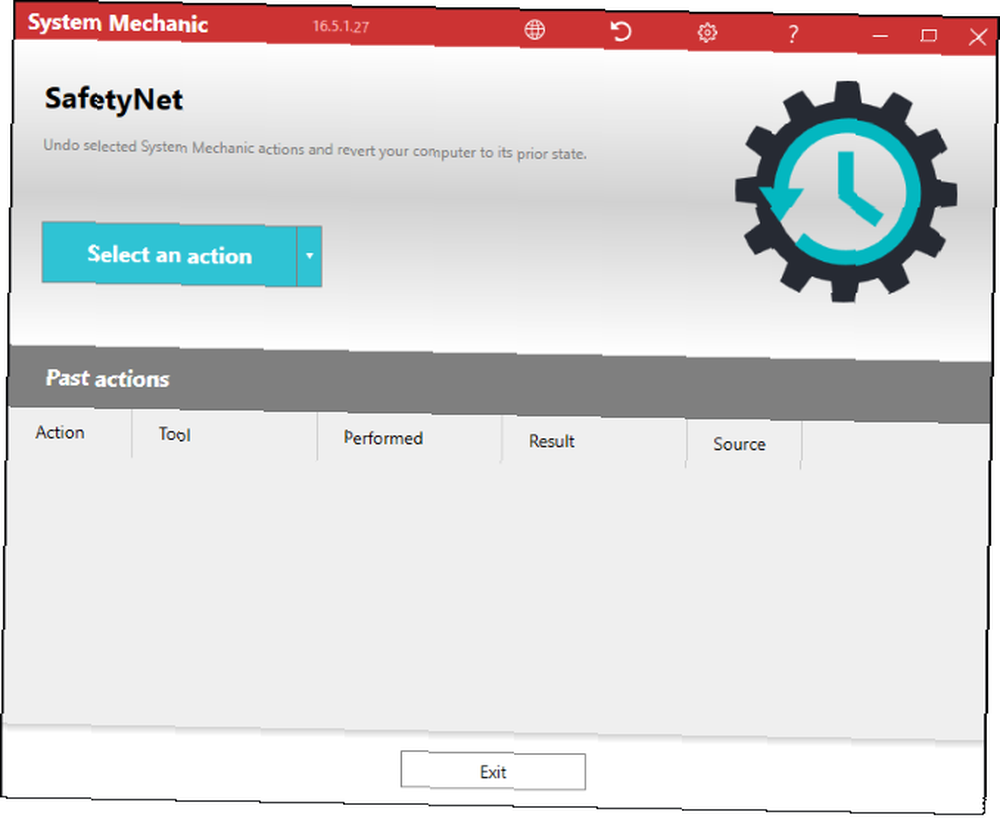
Je to dobrý nápad kliknout na Nastavení zařízení přizpůsobit, jak systémový mechanik běží. Zde můžete nastavit, jak často systémový mechanik provádí automatickou analýzu a opravy, zabraňuje spuštění softwaru, když není váš notebook připojen, a umožňuje vyloučit soubory z nevyžádané pošty.
Hodnota systémového mechanika
System Mechanic je obvykle 50 $, ale pokud kliknete sem, dostanete 15 měsíců za cenu 12 plus 50% slevu. To je 24,95 $!
I když existuje mnoho bezplatných aplikací pro čištění PC, System Mechanic nabízí spoustu další hodnoty.
System Mechanic se snadno používá. Přístrojová deska a ActiveCare usnadňují údržbu PC, i když nemáte mnoho zkušeností s počítačem. Stačí kliknout na jedno tlačítko a vše opravit. Zapněte optimalizaci CPU a RAM a váš počítač bude fungovat lépe.
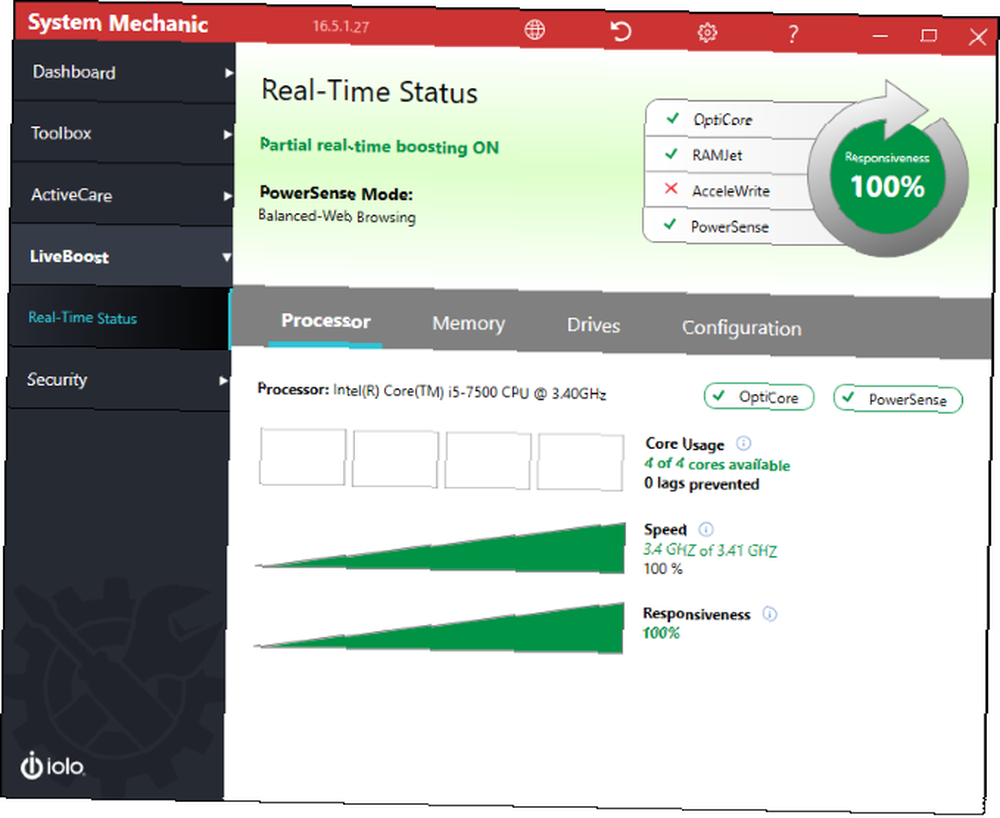
Ať už jste právě dostali nový počítač a chcete jej udržet v chodu nebo chcete vylepšit svůj starší stroj, System Mechanic je skvělá volba. Nabízí výkonné čištění pro odstranění nevyžádaných souborů, zvyšuje výkon vašeho počítače a běží podle plánu, takže se o to nemusíte starat. Začátečníci získají užitečné popisy toho, co všechno dělá, a získáte pěkný, čistý systém.
Stáhněte si ji nyní a zjistěte, zda systémový mechanik zvýší váš počítač na nové úrovně úžasné.
Dejte nám vědět, pokud systémovým mechanikům vyzkoušíte komentář!
Obrázek Kredit: Nata-Lia prostřednictvím Shutterstocku











